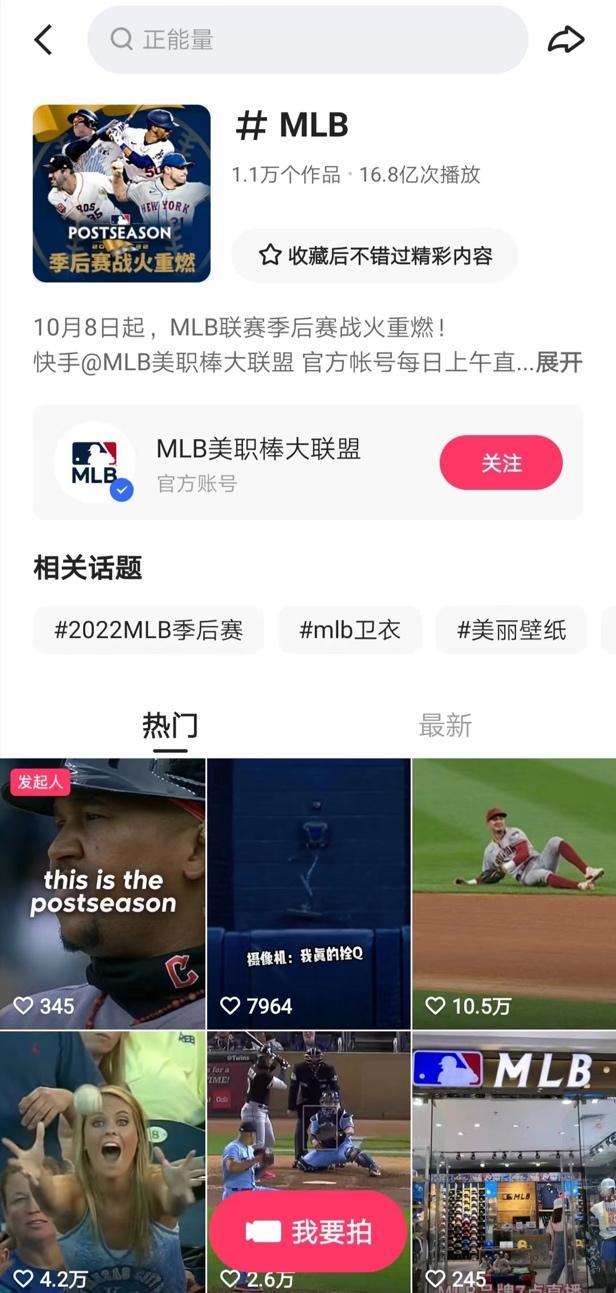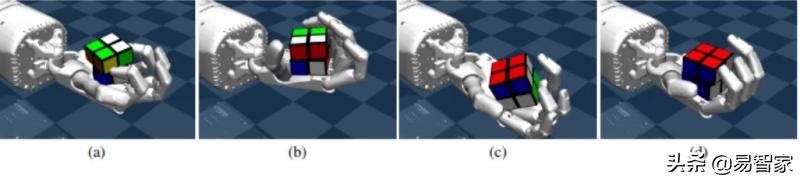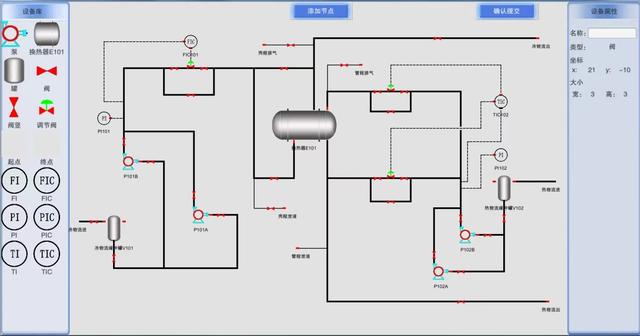手机沙发管家怎么投屏到电视(手机投屏电视教程)
很多朋友有着相同的烦恼,就是电视上没有想看的电视,手机上看电视感觉很不适应,因为手上总想拿个东西刷刷,平时习惯了刷朋友圈、qq空间、微博......神烦,如何能在电视上看想看的电视屏幕又大很舒服呢?今天小编就给大家分享一个软件解决大家这个烦恼。

这款投屏软件叫做乐播投屏,它可以实现一键投屏,任何手机内容都能投电视大屏,不论是影音娱乐还是文档教学都可以实现。只需要将手机与电视盒子安装后连接到相同网络即可观影。注意:必须要手机与要投屏的设备保持在同一网络环境下。
【使用过程】
苹果手机篇
找到“屏幕镜像”或者是“Airplay”,点击按钮
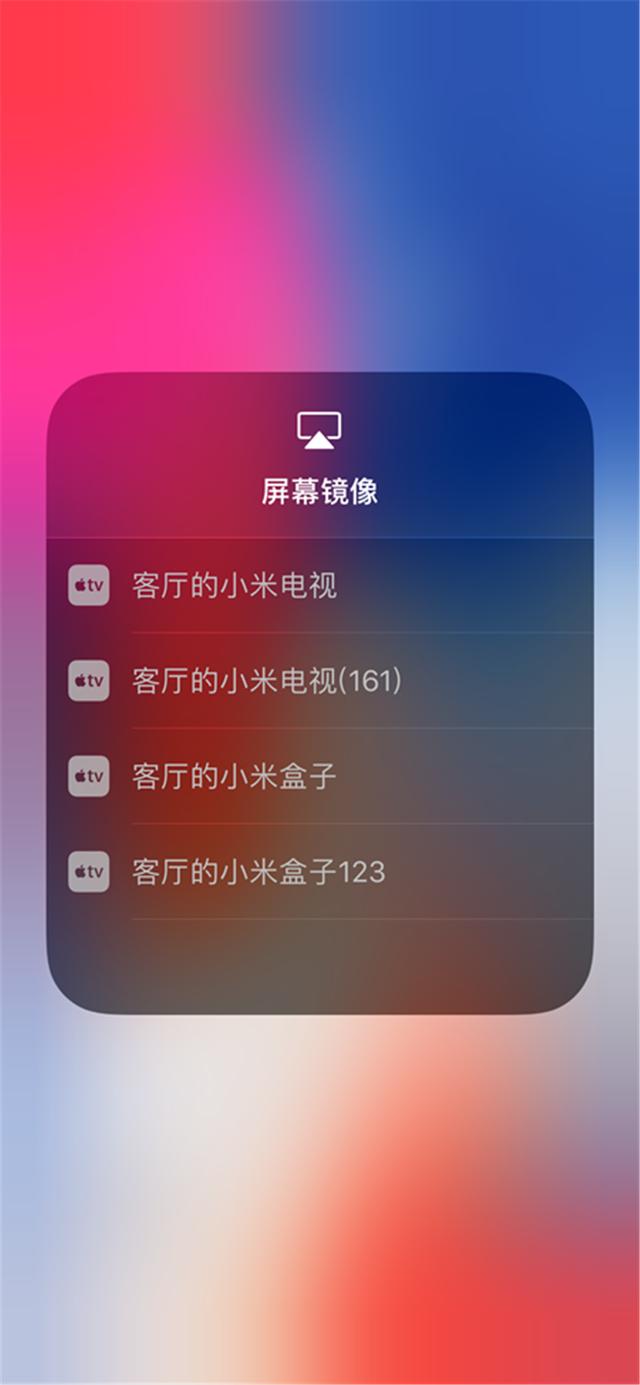
即可看到需要设备列表。选择需要投屏的设备即可。
方法2:
在电视上通过沙发管家安装最新版本的乐播投屏

苹果手机可以通过安装乐播投屏App实现投屏,首先安装上最新版本的乐播投屏

手机点开底部连接状态栏,展开设备列表

选择需要投屏的设备进行连接即可。
安卓手机教程
在电视上通过沙发管家安装最新版本的乐播投屏
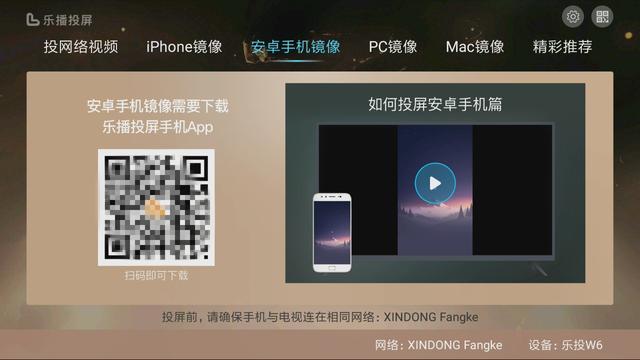
安卓手机先要下载乐播投屏手机APP
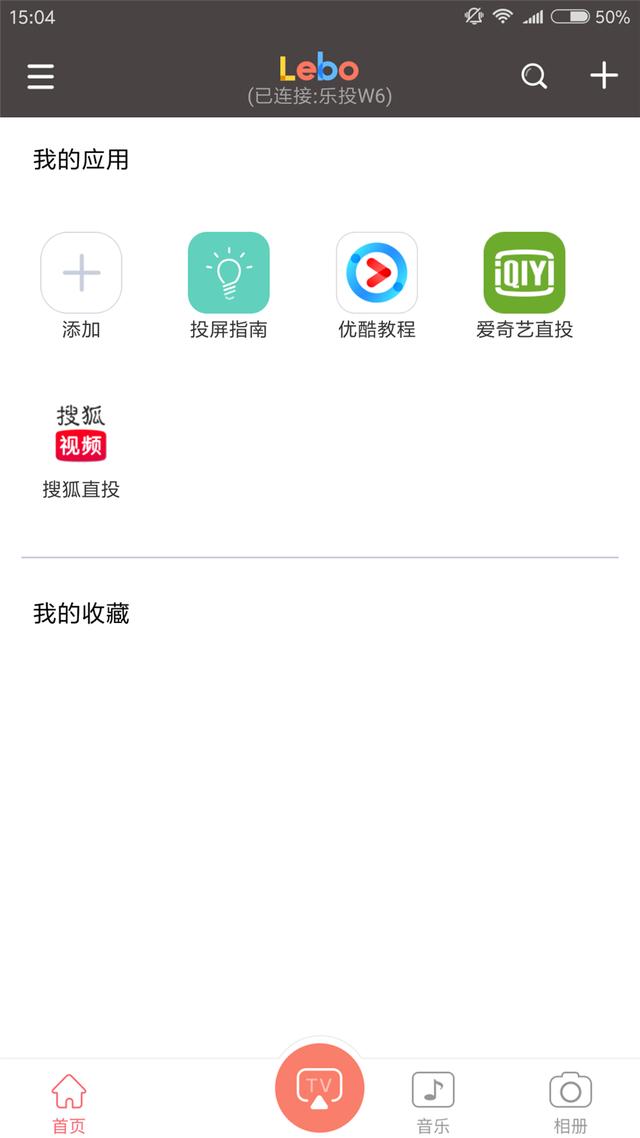
然后在手机上打开“乐播投屏”,从底部连接状态栏选择所需要连接的设备。
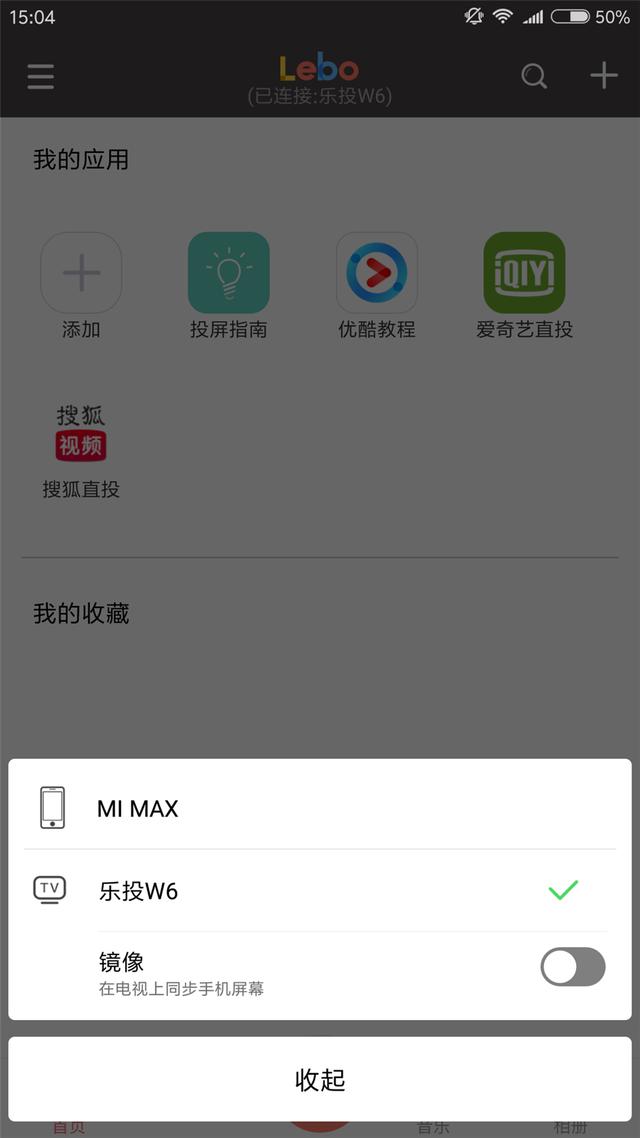
连接成功后,屏幕下方会出现“镜像”按钮,将按钮设置为打开状态即可实现投屏。
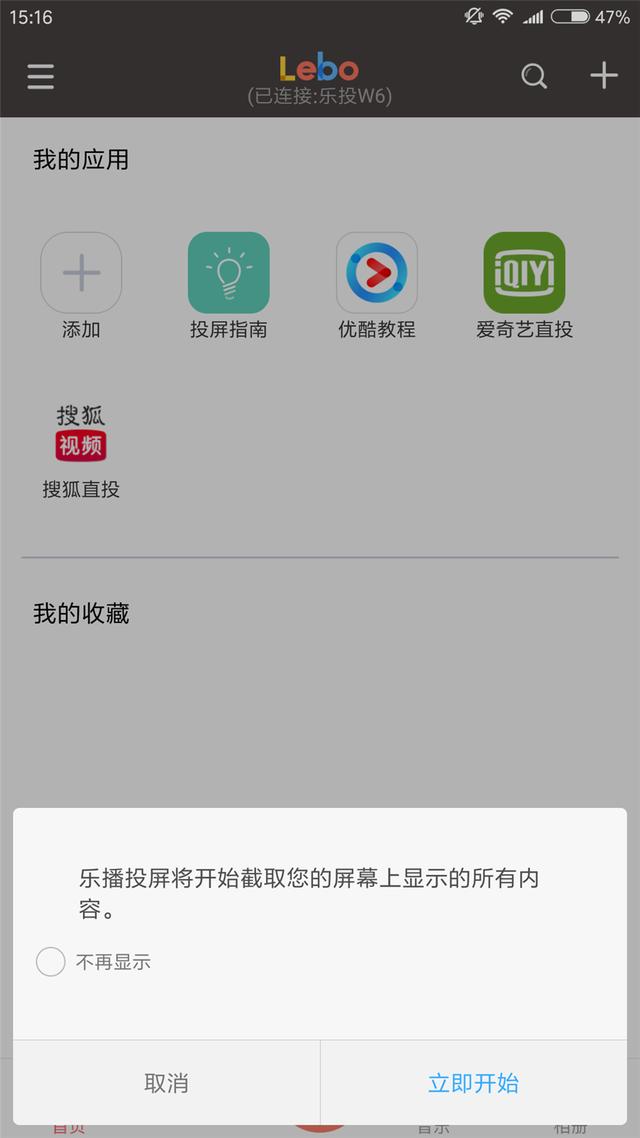
【投屏效果展示】

爱奇艺投屏效果展示

优酷视频投屏效果

B站投屏效果展示
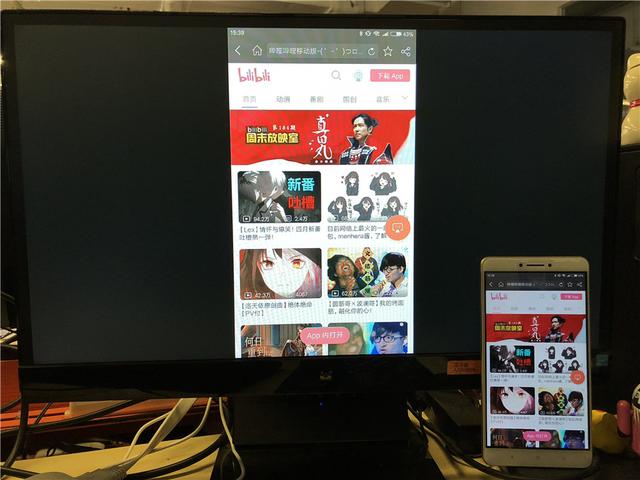
搜狐视屏投屏效果

腾讯视频投屏展示

乐播投屏对于投屏的清晰度也可以自主选择,手机APP内可以设置投屏清晰度,可以根据个人网速选择不同的清晰度。

除了常规的手机投屏之外,乐播投屏还支持投网络视频,PC镜像,Mac镜像等多种特色功能。

【安装方法】
智能电视安装沙发管家,打开客户端
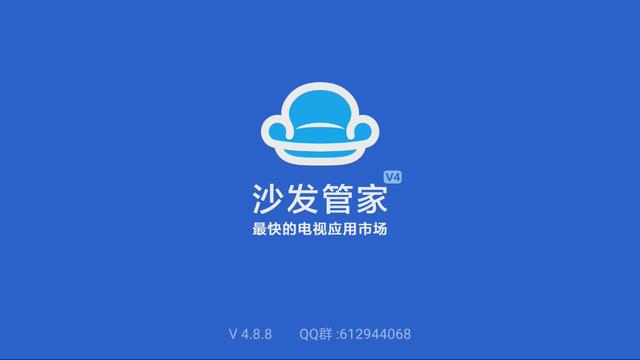

首页搜索乐播投屏首字母,即可看到结果,直接点击下载


免责声明:本文仅代表文章作者的个人观点,与本站无关。其原创性、真实性以及文中陈述文字和内容未经本站证实,对本文以及其中全部或者部分内容文字的真实性、完整性和原创性本站不作任何保证或承诺,请读者仅作参考,并自行核实相关内容。文章投诉邮箱:anhduc.ph@yahoo.com